Все мы привыкли к тому, что управление процессами в операционной системе и программах выполняются с помощью мыши, но немногие знают, что клавиатура дает возможность значительно ускорить выполнение некоторых рутинных операций. Как вы уже догадались, речь пойдет о горячих клавишах Windows, применение которых поможет упростить жизнь пользователя.
Сегодня мы поговорим только о сочетаниях, позволяющих не прибегать к использованию мыши при совершении действий, на выполнение которых с ее помощью тратится много времени.
Windows и Проводник
- Свернуть все окна разом поможет комбинация Win+D, после чего мы получаем чистый рабочий стол. Это бывает особенно полезно в тех случаях, когда требуется быстро скрыть информацию, не предназначенную для чужих глаз. Такого же эффекта помогут добиться клавиши Win+M, но они работают только на одном окне..
- Временно скрыть окна всех приложений, в том числе и «Проводника», позволяет сочетание Win+Space (пробел).
- Нудный процесс переименования большого количества файлов в папке можно ускорить, воспользовавшись клавишей F2, а для перехода к следующему документу – Tab. Такое сочетание команд позволяет не кликать каждый раз ПКМ по файлу с последующим выбором пункта «Переименовать».
- Комбинация Alt+Enter открывает свойства выделенного элемента, что также избавляет от необходимости использовать мышь и контекстное меню «Проводника».
- Удаление файлов без перемещения в «Корзину» выполняется нажатием Shift+Delete. Такие документы больше не занимают дисковое пространство, к тому же их довольно сложно восстановить.
- Закрепленные на панели задач приложения запускаются клавишей Win и порядковым номером справа налево. Например, Win+1 откроет окно первой программы и так далее. Если приложение уже запущено, то его окно будет восстановлено на рабочем столе. Win+Shift+номер запустит вторую копию программы, но только в том случае, если это предусмотрено разработчиками.
- Дублирование окон проводника производится нажатием Ctrl+N, а добавление Shift (Ctrl+Shift+N) создаст новую папку в активном окне.
Более полный список клавиш можно найти в этой статье.
Word
- Если вы случайно набрали большой кусок текста с активированным Caps Lock, то исправить ситуацию поможет набор клавиш Shift+F3. После этого все буквы выделенного фрагмента станут строчными. Подробнее об этом можно прочитать в статье «Изменение регистра в Microsoft Word».
- Удалить несколько напечатанных слов в Word можно с помощью комбинации Ctrl+Backspace. Это гораздо быстрее и удобнее, чем тянуться за мышью или стирать каждый знак по отдельности.
Если вам требуется получить информацию обо всех горячих клавишах в Word, то ознакомьтесь с этой статьей.
Браузер
- Для открытия новой вкладки браузера можно использовать клавиши Ctrl+T, а если требуется восстановить закрытую страницу, то поможет сочетание Ctrl+Shift+T. Второе действие открывает вкладки в том порядке, в котором они сохранены в истории.
- Быстрое переключение между вкладками осуществляется с помощью Ctrl+Tab (вперед) и Ctrl+Shift+Tab (назад).
- Экстренно закрыть активное окно браузера можно клавишами Ctrl+Shift+W.
Данные сочетания клавиш работают в большинстве браузеров — Google Chrome, Firefox, Opera, Internet Explorer, Яндекс Браузер.
Выключение ПК
Последняя на сегодня комбинация позволяет быстро выключить компьютер. Это Win+стрелка вправо+Enter.
Заключение
Идея данной статьи заключается в том, чтобы помочь пользователю сэкономить максимум времени на выполнении простых операций. Освоение горячих клавиш поможет вам сократить количество манипуляций и тем самым оптимизировать рабочий процесс.
 lumpics.ru
lumpics.ru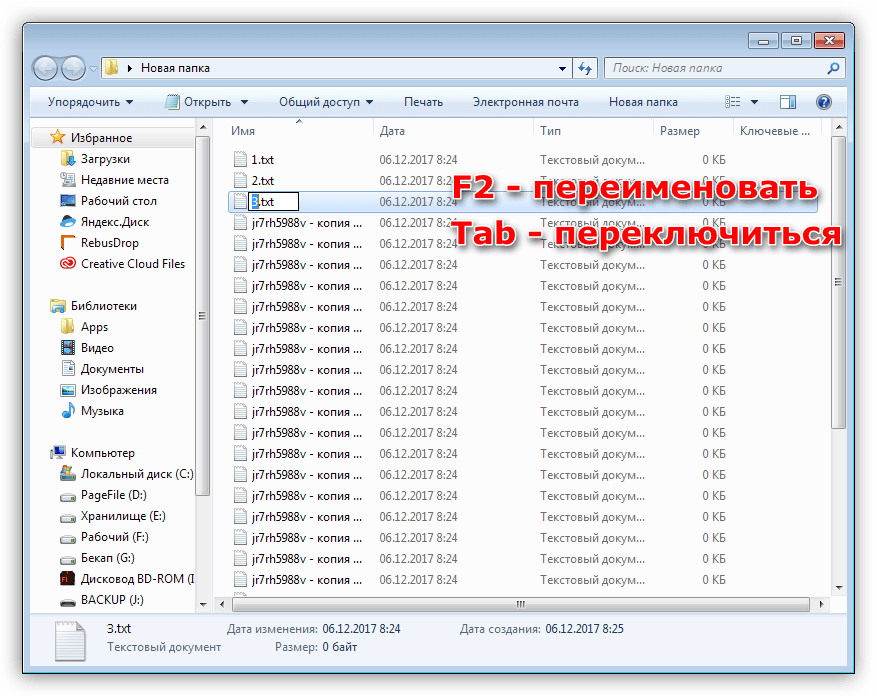
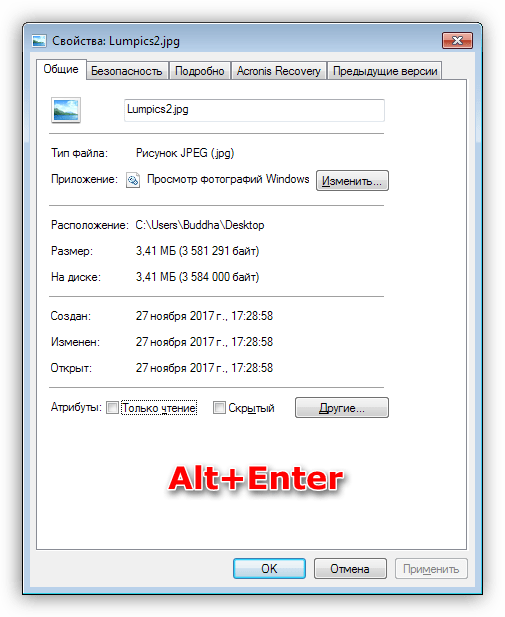
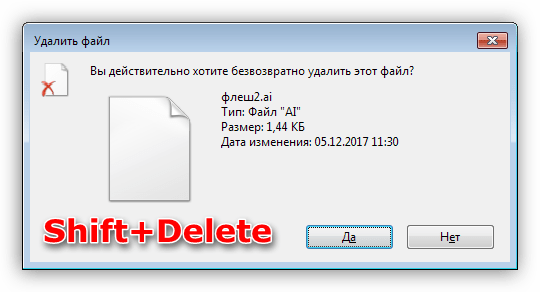
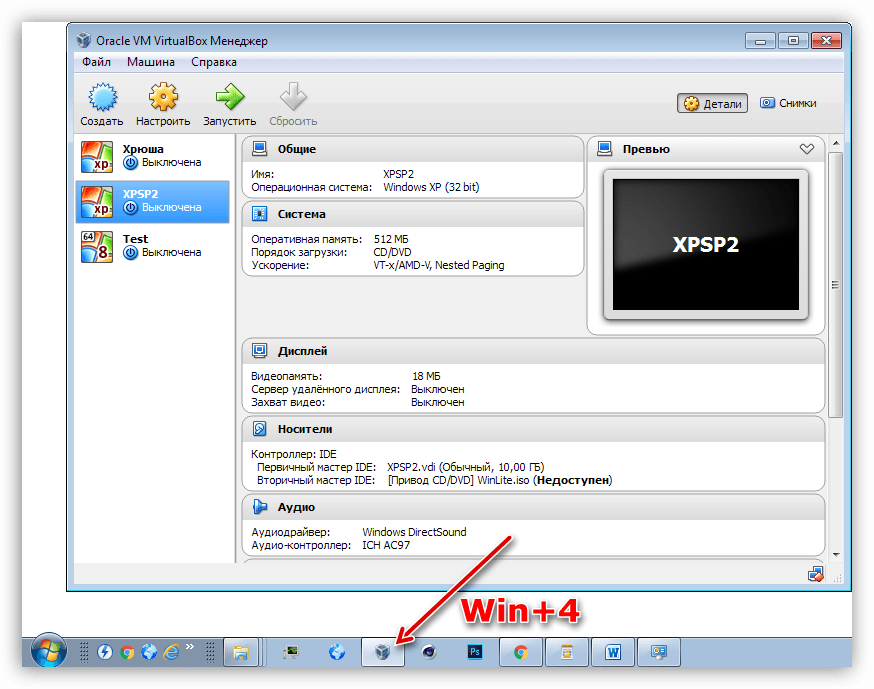
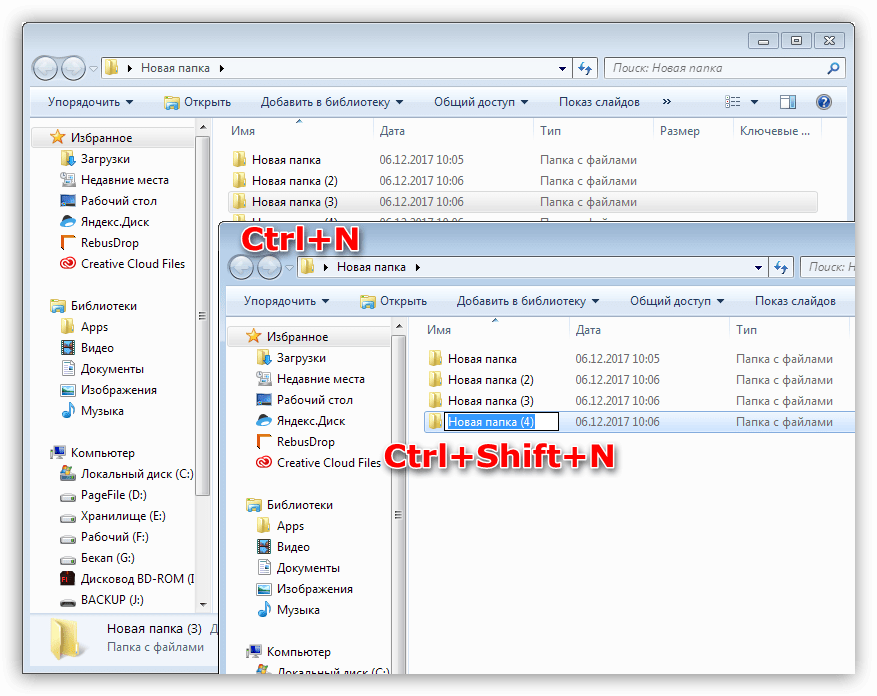
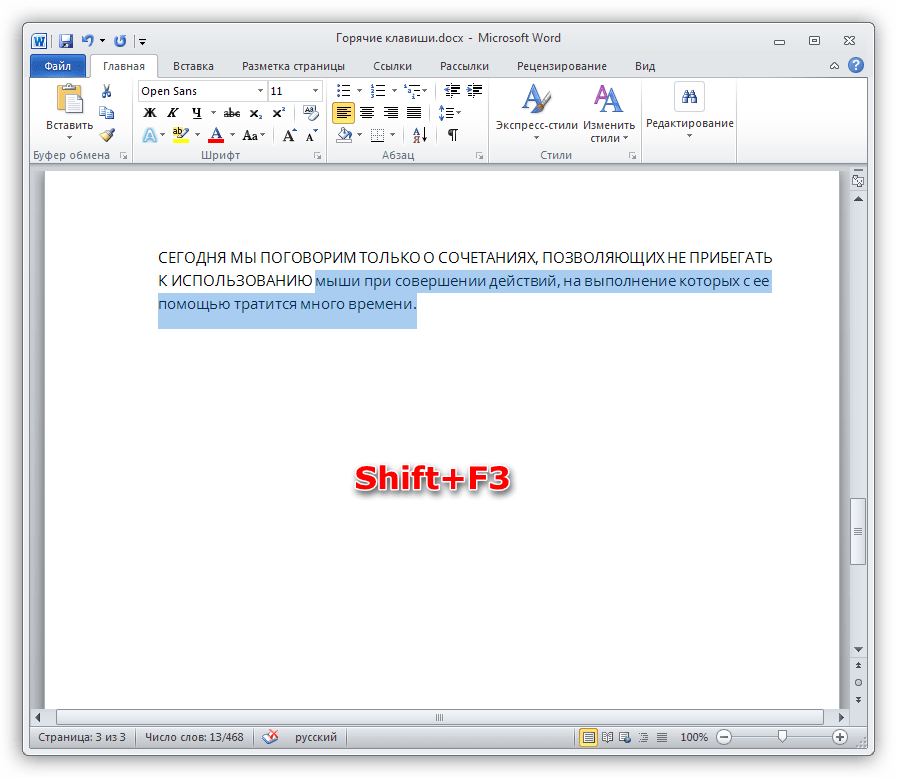
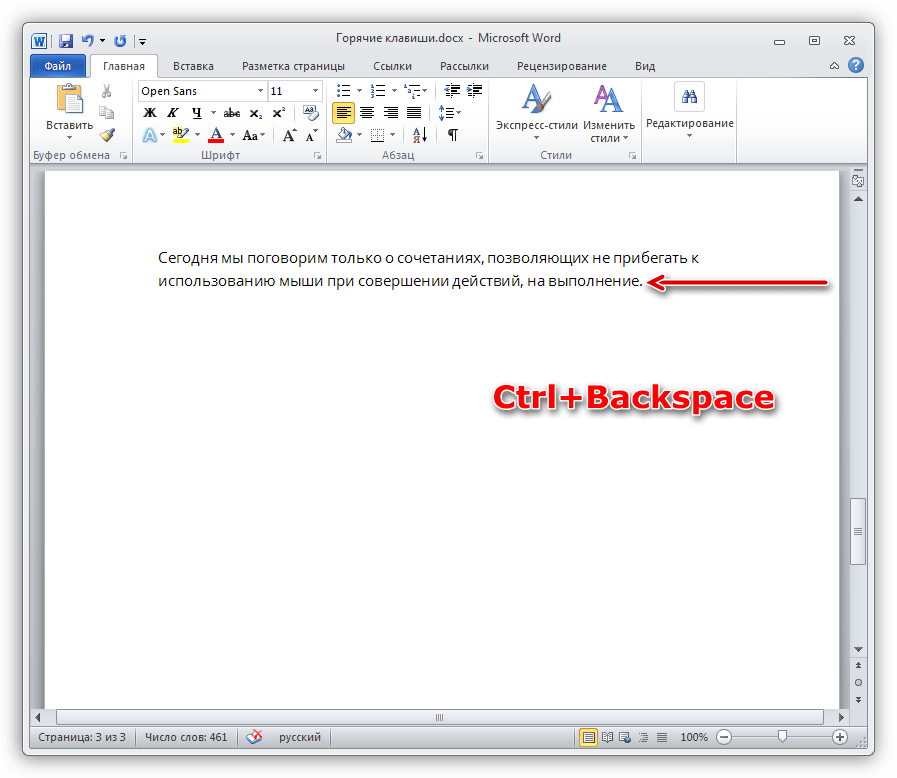
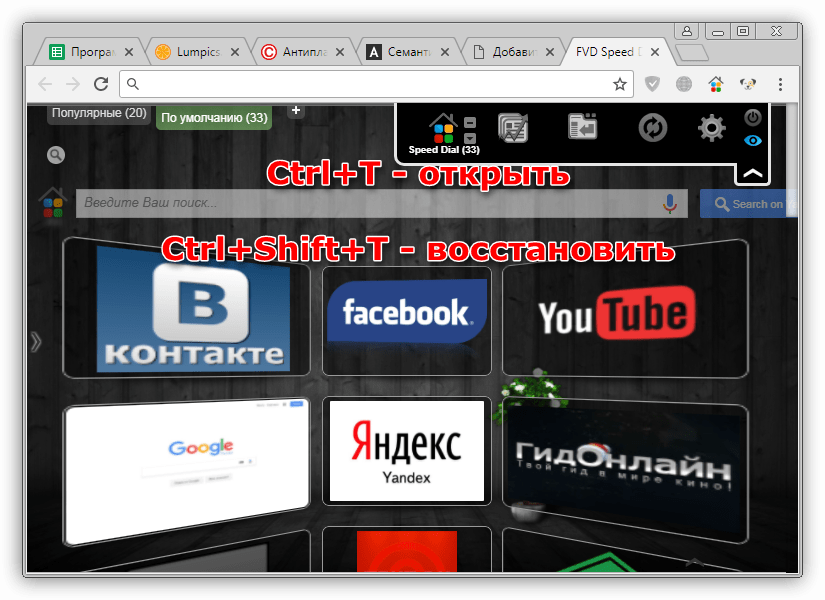
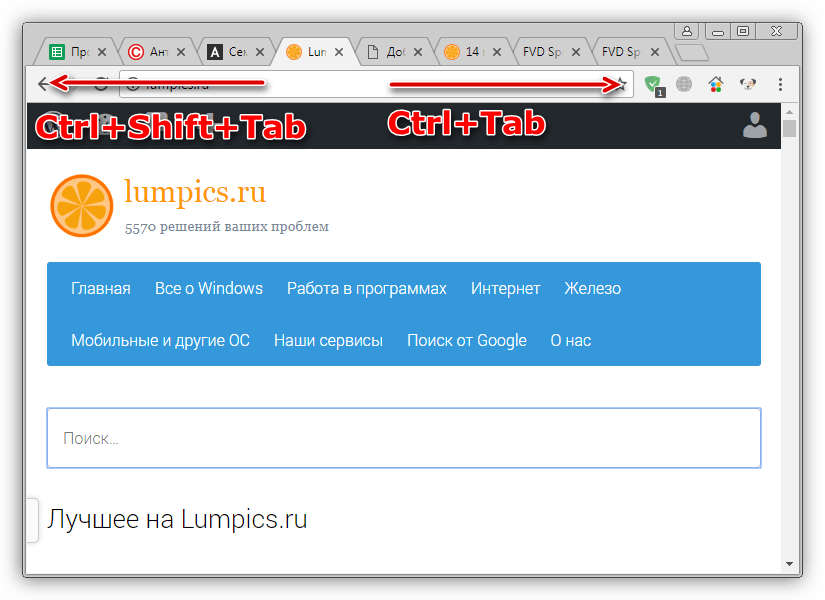
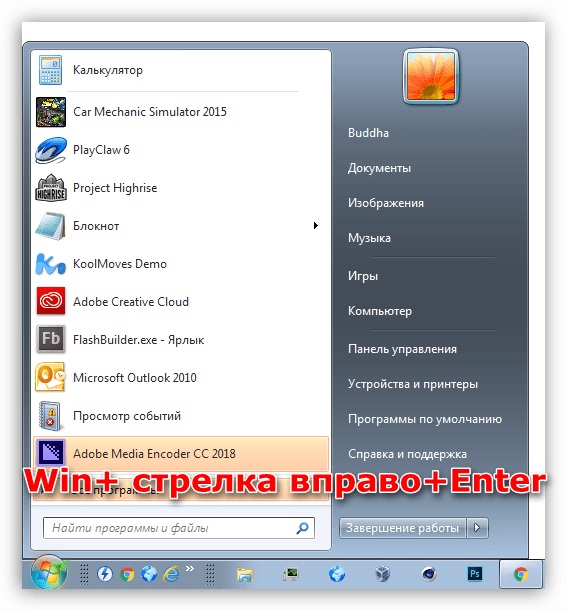







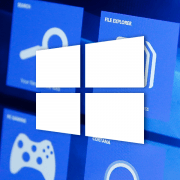

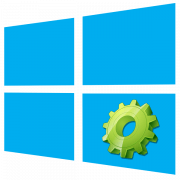


все это для прежних версий windows,XP,для более поздних не актуально
alt+f4 выключение компьютера…
Как делать скриншоты на 11-й винде, если принт скрин не реагирует никак ?
Здравствуйте. На самом деле реакция системы на нажатие клавиши «PrtSc» есть — скриншот отображаемого на дисплее помещается в буфер обмена — просто визуально это никак не констатируется. В целом, посмотрите статью по следующей ссылке — в ней подробно рассмотрены все доступные в Windows 11 способы создания снимков экрана компьютера:
Создание скриншотов в Windows 11
WIN+D не работает.
Интересует информация по восстановлению файлов. Поиск пропавших драйверов